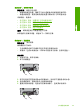User guide
注意 要获得最大 dpi 分辨率,请转至“高级”选项卡,然后选择“最大
dpi” 下拉列表中的“已启用”。有关详细信息,请参阅
位于第 39 页的“
使用最大 dpi 进行打印”。
详细信息,请参阅:
•
位于第 32 页的“
更改打印速度或质量”
•
位于第 39 页的“
使用最大 dpi 进行打印”
•
位于第 54 页的“
进行快速复印”
原因: 打印质量设置太低。
如果这样无法解决问题,请尝试下一个解决方案。
解决方法 3:旋转图像
解决方法: 如果问题仍然存在,请使用与该产品一同安装的软件或其他软件
应用程序将图像旋转 180 度,以使图像中的浅蓝、灰色或棕色色调不会打印
在页面底部。
详细信息,请参阅:
位于第 32 页的“
更改页面方向”
原因: 照片图像在页面底部具有浅蓝、灰色或棕色色调。
打印输出有水平条纹或水平线
如果您的打印输出中有一些贯穿纸面的横向线条、条纹或标记,请尝试以下解决
方案。
•
解决方法 1:确保正确放入了纸张
•
解决方法 2:检查打印质量设置
•
解决方法 3:如果墨盒发生了故障,则等待其恢复正常
•
解决方法 4:清洁墨盒喷嘴
•
解决方法 5:检查打印墨盒
•
解决方法 6:更换墨盒
解决方法 1:确保正确放入了纸张
解决方法: 确保正确放入纸张。
详细信息,请参阅:
位于第 24 页的“
放入标准纸”
原因: 纸张进纸不正确,或者放入不正确。
如果这样无法解决问题,请尝试下一个解决方案。
打印质量疑难排解
99
疑难排解